Hur man strömmar Xbox Music från Windows 8 till Xbox 360
Microsoft Windows 8 Xbox / / March 18, 2020
Microsofts Xbox Music-tjänst låter dig njuta av musik bland Windows 8-enheter. Så här strömmar du musik från Windows 8 till Xbox 360.
Som vi rapporterade tidigare meddelade Microsoft Xbox Music och håller på att vara det rullade ut till Xbox 360-användare i går. Xbox Music är den moderniserade versionen av Zune som tidigare var tillgänglig för användare av Xbox och Windows 7. Den nya tjänsten levereras inbyggd i Windows 8 och med SmartGlass-appen kan du strömma din musik, musikspellistor och musikvideor till spelkonsolen.
Installera Windows 8 SmartGlass-appen
Innan du kan börja strömma mellan enheter måste du installera gratis SmartGlass-app. Det låter dig förvandla din surfplatta eller dator till en fjärrkontroll för filmer, TV-program, musik och spel på din konsol. Det har faktiskt mycket funktionalitet, och borde vara en av de första appar som du laddar ner om du är en Xbox-användare.
Starta Windows Store från startskärmen.
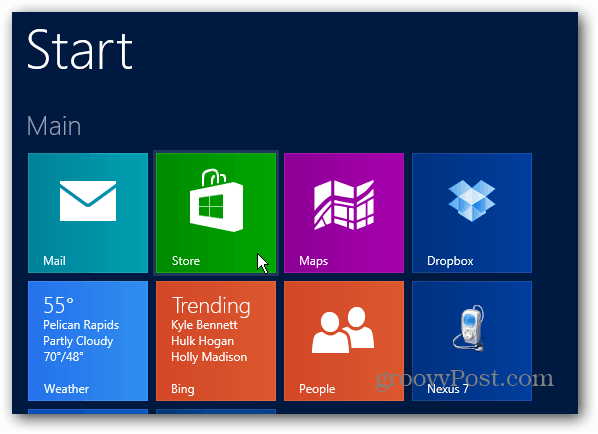
När butiken öppnar, använd tangentbordsgenvägWindows Key + C eller svep från högerkanten till vänster på en pekskärm och välj Sök i Charms-fältet.
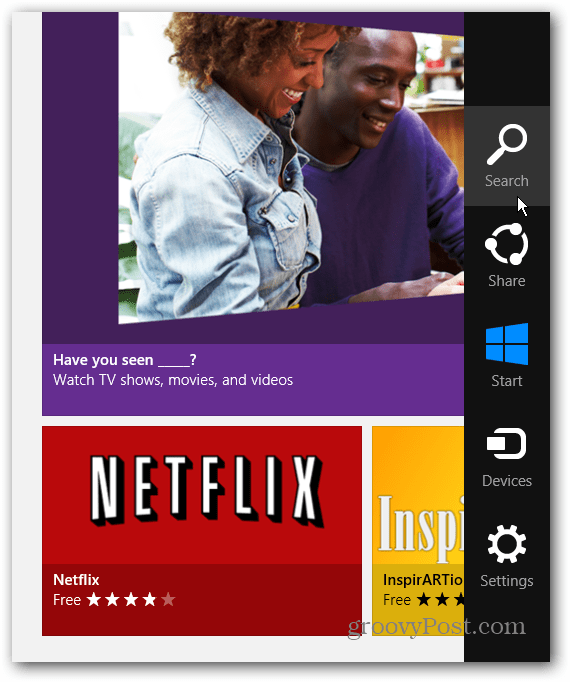
Nu typ:Smartglass i sökfältet i Windows Store och välj Xbox SmartGlass.
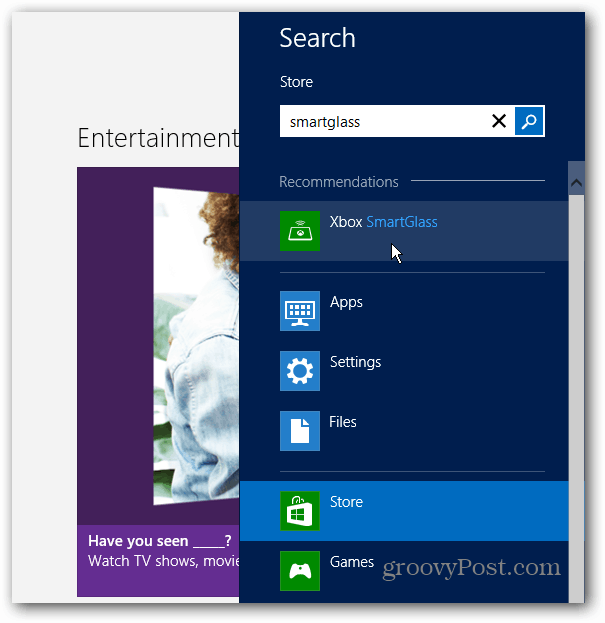
Du får en sammanfattning av appen, klicka på installera.
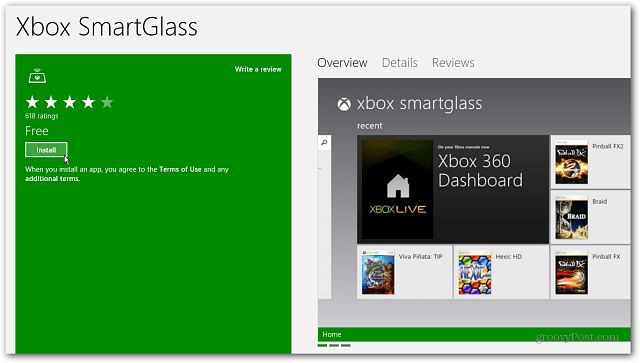
När installationen är klar hittar du dess kakel på Start-skärmen. Du kan starta den nu, men låt oss först titta på att få Xbox Music att konfigureras först.

Ställ in Xbox Music på Windows 8
Xbox Music drar din lokala musik från din My Music-mapp på skrivbordet. Du vill se till att det är packat med dina favoritlåtar. Tänk på din My Music-mapp som baksidan där musik lagras och Xbox Music som gränssnittet för att spela den.
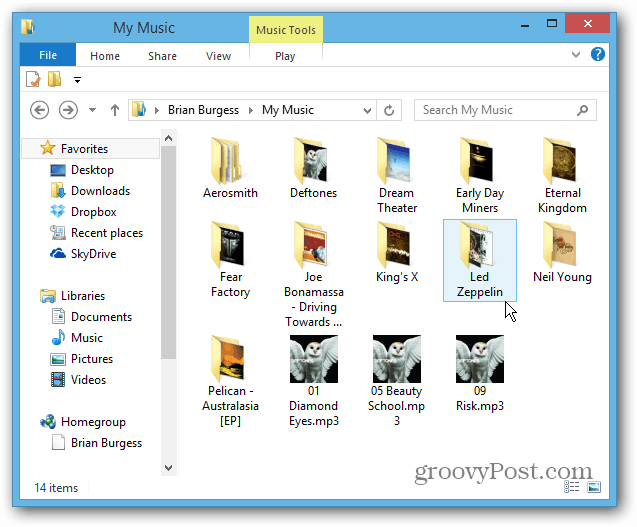
Starta Xbox Music-appen från Windows 8 Startskärm.
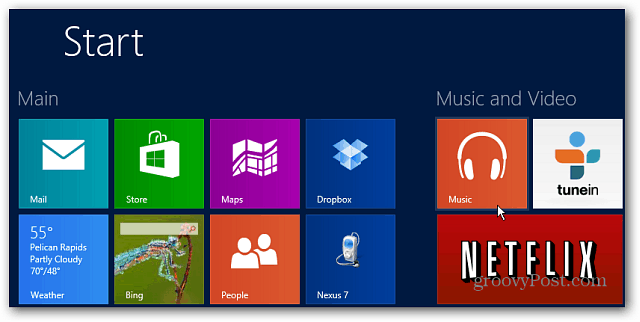
När appen öppnas bläddrar du till vänster så ser du dina album, låtar och spellistor under avsnittet My Music.
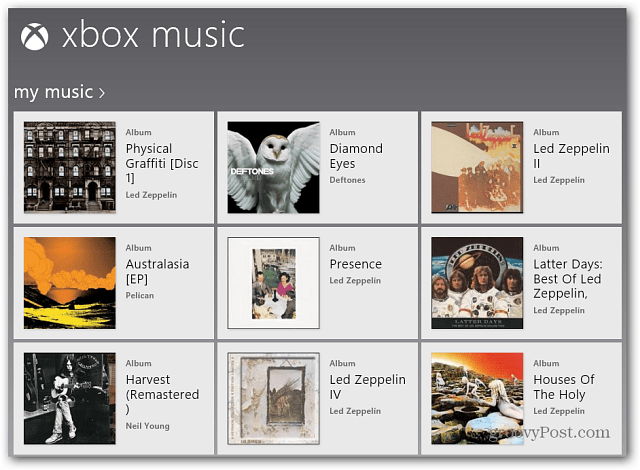
Strömma din musik till Xbox 360
Nu när du har SmartGlass installerat och din musiksamling är klar är det dags att skicka musik från din PC eller surfplatta till spelkonsolen. Välj det album du vill lyssna på.
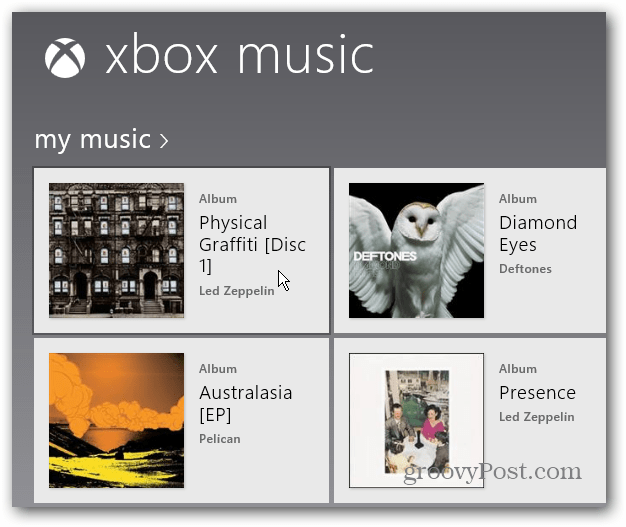
Sedan dyker upp en annan skärm som visar låtarna på albumet. Klicka på Spela på Xbox 360 under albumbilden.
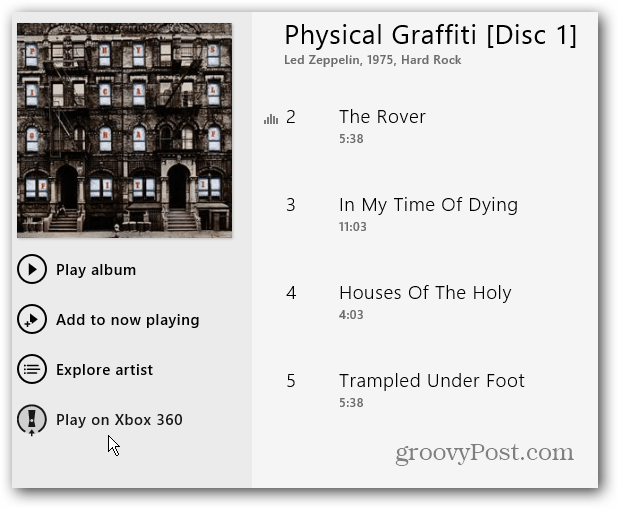
Notera: Om du inte installerade SmartGlass först, ser du detta meddelande om att du behöver det.
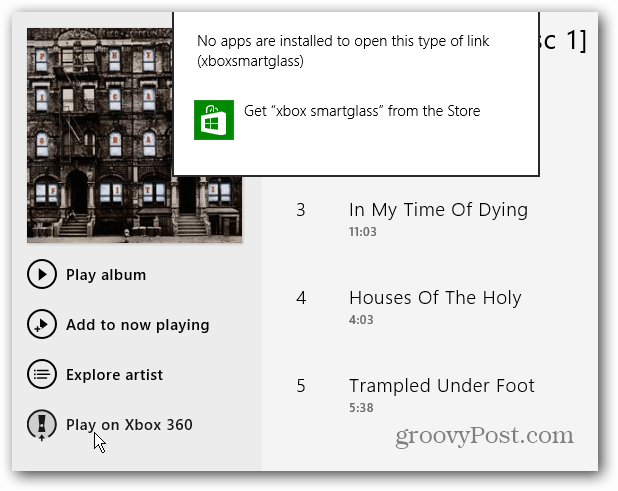
SmartGlass-appen startas. Slå på konsolen och gå till Inställningar och anslutna enheter för att se till att Xbox SmartGlass Apps och Play To är inställt på ON.
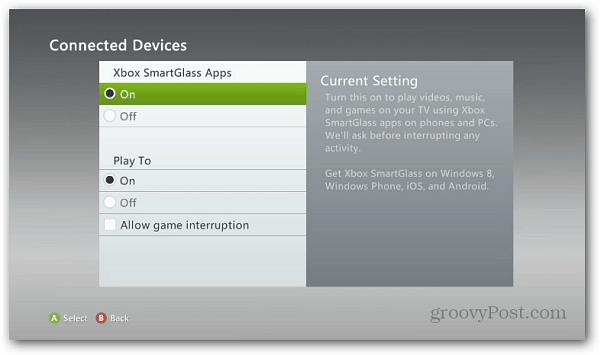
Då kommer anslutningen mellan ditt Windows 8-system och Xbox 360 att upprättas.
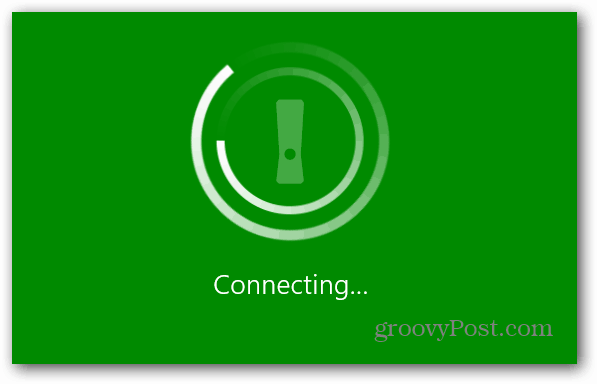
Din musik börjar spela genom din Xbox 360, och du får också unika bilder av bandet eller artisten i bakgrunden samt låt- och albumdetaljer och albumkonst.
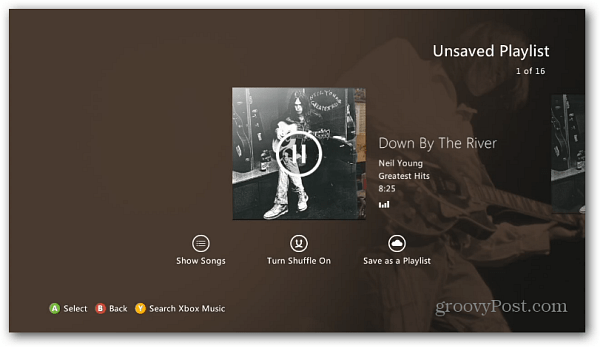
Du kan styra uppspelningen från din dator från Xbox Music-appen. Här är också mer detaljerade biografer, recensioner och en diskografi.
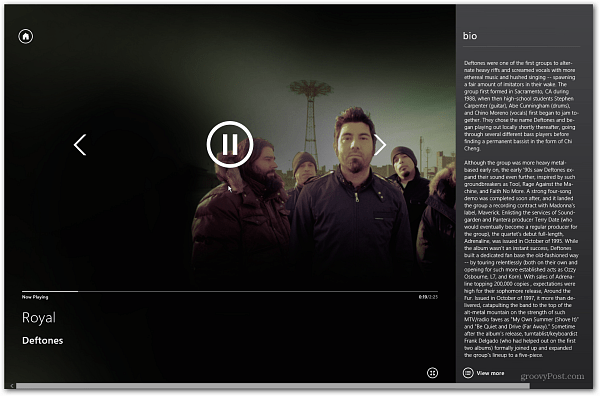
Eller använd din Xbox-styrenhet eller fjärrkontroll för att styra den från konsolen.
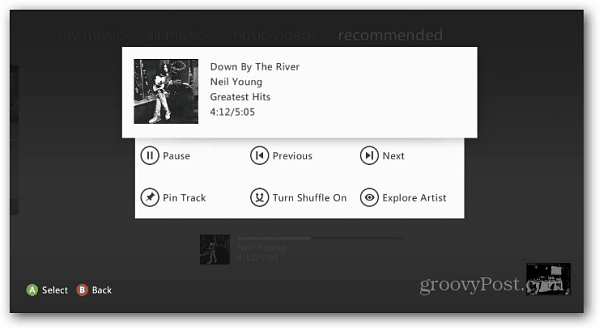
Processen är inte alltid så sömlös som du skulle tänka på WiFi. Ibland om du växlar mellan låtar snabbt på din dator, tenderar de att blandas upp. Du ser en tidigare spelad låt på din dator, men en annan spelas på Xbox. Jag hade bättre prestanda genom att hårt ansluta Xbox till min router och minska annan nätverkstrafik.
Jag använder också en ny router optimerad för mediaströmning. Om du har en äldre router kanske du vill undersöka hur du uppgraderar den. Förhoppningsvis kommer dessa typer av buggar att utarbetas i framtida uppdateringar. Och jag kommer att fortsätta testa olika konfigurationer och se vad som ger dig den bästa streamingupplevelsen.
Det finns mycket mer du kan göra med Xbox Music - vi är bara igång! Det finns flera funktioner som ännu inte har utforskats med den nya tjänsten. Men detta bör få dig att börja använda det med ditt Windows 8-system och Xbox 360.



